![]()
Vista
Cattura >
Su file
I comandi di cattura della vista e di cattura dello schermo salvano un'immagine bitmap. I comandi di cattura della vista salvano i contenuti della finestra, con varie opzioni per attivare alcuni elementi della vista. I comandi di cattura dello schermo salvano la finestra, compresi il riquadro della vista, il titolo della vista ed il cursore.
| Barra strumenti | Menu |
|---|---|
|
|
Vista Cattura > Su file |
Il comando CatturaVistaSuFile salva l'immagine della vista corrente in un file.
CatturaVistaSuFile salva i contenuti della vista con una larghezza ed un'altezza specifica, ignorando le dimensioni correnti della vista.
I bordi della vista, le immagini cursore ed altre decorazioni non vengono salvati.


Opzioni di cattura della vista
Un elenco delle viste con le rispettive immagini di anteprima.
Selezionare gli elementi della vista da catturare.
La griglia appare nell'immagine catturata.
L'icona degli assi assoluti appare nell'immagine catturata.
Gli assi del piano di costruzione appaiono nell'immagine catturata.
Salva lo sfondo con il canale alfa. Selezionare un formato file che supporti i canali alfa, altrimenti il canale alfa verrà eliminato.
Queste impostazioni determinano la risoluzione e le dimensioni dell'output.
Si usi la risoluzione dello schermo della vista selezionata oppure si scelga una delle impostazioni predefinite.
Quando questa opzione è spuntata, i valori personalizzati sottostanti impostati per la risoluzione saranno costretti ad attenersi al rapporto di aspetto della vista selezionata. Impostare Risoluzione su Personalizza nell'elenco a discesa per abilitare questa casella.
Imposta le dimensioni dell'immagine in output usando le unità specificate.
Selezionare le unità per le dimensioni dell'immagine in output. L'unità predefinita sono i pixel.
Imposta la risoluzione immagine come fattore dell'impostazione Dimensioni.
Imposta i punti per pollice dell'immagine di output. Influisce sulle dimensioni di stampa dell'immagine.
Imposta il numero di passate per il compoletamento del raytracing prima che venga catturata la vista.
| Barra strumenti | Menu |
|---|---|
|
|
Vista Cattura > Su appunti |
Il comando CatturaVistaSuAppunti salva l'immagine della vista corrente negli Appunti.
Opzioni di cattura della vista
Un elenco delle viste con le rispettive immagini di anteprima.
Selezionare gli elementi della vista da catturare.
La griglia appare nell'immagine catturata.
L'icona degli assi assoluti appare nell'immagine catturata.
Gli assi del piano di costruzione appaiono nell'immagine catturata.
Salva lo sfondo con il canale alfa. Selezionare un formato file che supporti i canali alfa, altrimenti il canale alfa verrà eliminato.
Queste impostazioni determinano la risoluzione e le dimensioni dell'output.
Si usi la risoluzione dello schermo della vista selezionata oppure si scelga una delle impostazioni predefinite.
Quando questa opzione è spuntata, i valori personalizzati sottostanti impostati per la risoluzione saranno costretti ad attenersi al rapporto di aspetto della vista selezionata. Impostare Risoluzione su Personalizza nell'elenco a discesa per abilitare questa casella.
Imposta le dimensioni dell'immagine in output usando le unità specificate.
Selezionare le unità per le dimensioni dell'immagine in output. L'unità predefinita sono i pixel.
Imposta la risoluzione immagine come fattore dell'impostazione Dimensioni.
Imposta i punti per pollice dell'immagine di output. Influisce sulle dimensioni di stampa dell'immagine.
Imposta il numero di passate per il compoletamento del raytracing prima che venga catturata la vista.
| Barra strumenti | Menu |
|---|---|
|
|
|
Il comando CatturaSchermoSuFile salva l'immagine della vista corrente (compresi bordi, titolo, immagini cursore ed altre decorazioni) come file bitmap, usando le dimensioni della vista corrente.
Le catture sono utili per la creazione di illustrazioni a scopi documentativi. Con Rhino è possibile catturare la vista corrente negli Appunti, su un file con una profondità di colore che coincide con le impostazioni correnti.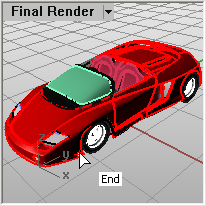
| Barra strumenti | Menu |
|---|---|
|
|
|
Il comando CatturaSchermoSuAppunti salva l'immagine della vista corrente, compresi i bordi ed il titolo della vista, negli Appunti.
La vista attiva viene catturata negli appunti come bitmap. È possibile incollare l'immagine in un programma di elaborazione di immagini per successive operazioni di editing, oppure in altri programmi che accettano immagini bitmap.
Salvare le immagini delle viste
Tutorial: Rhino Screen Capture Strategies
Rhinoceros 7 © 2010-2021 Robert McNeel & Associates. 13-apr-2021